Файл: Е. А. Ере м ин Информация и информационные процессы Ввод и кадрирование изображений в этой работе мы научимся менять размеры изображения и разрешение.doc
ВУЗ: Не указан
Категория: Не указан
Дисциплина: Не указана
Добавлен: 26.10.2023
Просмотров: 1054
Скачиваний: 17
ВНИМАНИЕ! Если данный файл нарушает Ваши авторские права, то обязательно сообщите нам.



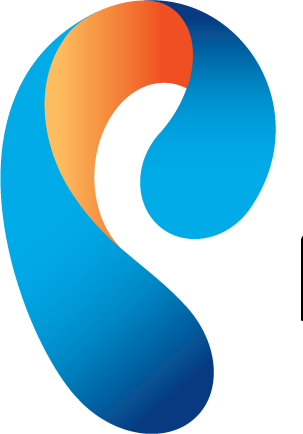
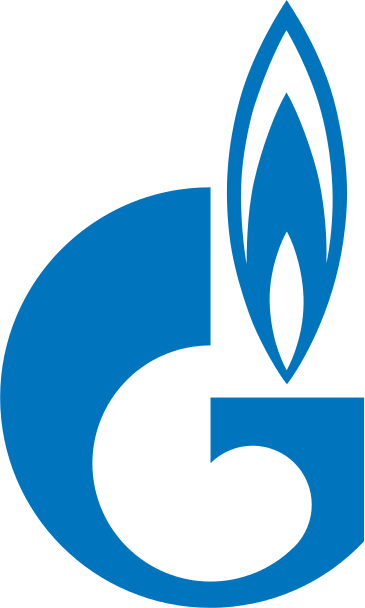

-
3D-моделирование (Blender)
-
Запустите программу Blender. На экране появится кубик в центре сцены. Нажав на правую кнопку мыши (ПКМ) и удерживая её нажатой, покрутите кубик, посмотрите его с разных сторон. -
Добавьте ещё один кубик, выбрав из верхнего меню пункт Добавить – Полисетка – Куб. Он добавится в центр сцены и совпадёт с первым кубиком. -
Нажав левую кнопку мыши (ЛКМ) на синей оси, вытащите второй кубик наверх:
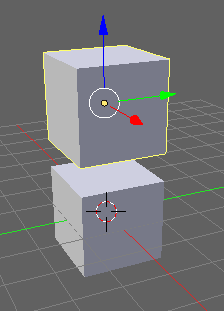
-
Включите цифровую клавиатуру (проверьте, чтобы горела лампочка NumLock). Нажмите кнопку 1 на цифровой клавиатуре (будем обозначать её как Num1) – включите вид спереди. Нажмите кнопку 5 на цифровой клавиатуре (Num5)– включите ортогональную проекцию (при которой размеры не искажаются). -
Схватив синюю ось левой кнопкой мыши, установите второй кубик прямо на первый:
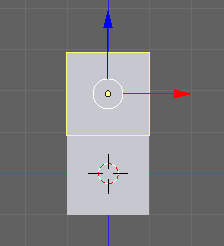
-
Нажмите клавишу S и измените размеры второго кубика мышкой так, чтобы он был несколько больше первого. Покрутите полученную фигуру (зажав ПКМ), посмотрите, что получилось.
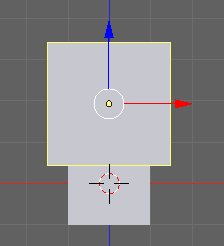
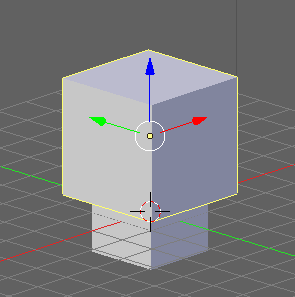
-
Выделите верхний кубик и перейдите в режим редактирования сетки, нажав клавишу Tab. Отмените выделение, нажав клавишу A. -
Нажмите клавишу B (включите режим выделения прямоугольником) и обведите 4 верхних вершины.
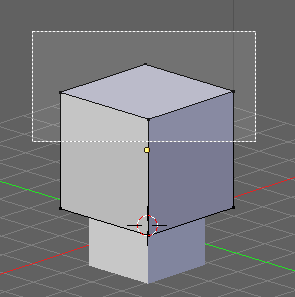
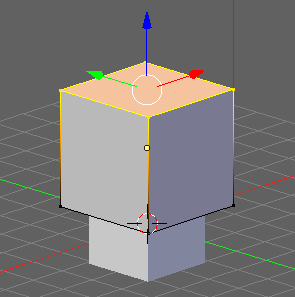
-
С помощью меню в левой части экрана объедините выделенные вершины в центре. Затем удалите двойные вершины.
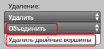
-
Выделите верхнюю вершину (нажав на ней ПКМ) и уменьшите высоту крыши с помощью синей направляющей стрелки.
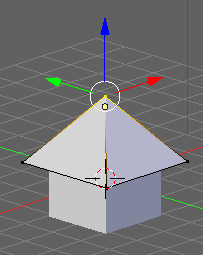
-
Вернитесь в режим работы с объектом, нажав клавишу Tab. -
Добавьте шарик (меню Добавить – Полисетка – UVсфера) отрегулируйте его размеры и установите на вершину крыши. Используйте проекции сверху (клавиша Num7), спереди (Num1), справа (Num3).
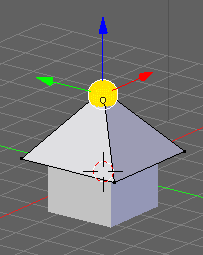
-
Раскрасьте части домика в разные цвета, например, стены – в коричневый, крышу – в зелёный, шарик на верху крыши – в жёлтый. Для этого:
-
Выделите кубик, нажав на нём ПКМ. -
Найдите панель свойств в правой части окна программы, перейдите на страницу Материаы (Material) и щёлкните по кнопке Создать.
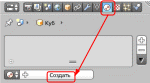
-
Щелкните по цветовому полю под словом Диффузный (Diffuse) – этот так называемый диффузный цвет и есть цвет предмета в нашем понимании, и выберите цвет:
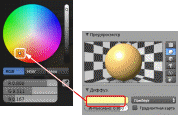
Попробуйте менять составляющие цвета в модели RGB: щелчок мыши переводит поле в режим редактирования. Кроме того, можно «схватить» поле (нажать ЛКМ и не отпускать её) и перетащить значение влево или вправо (соответственно уменьшая или увеличивая его).
-
Аналогично добавьте новые материалы для крыши и шарику на верху крыши, задайте их цвета.
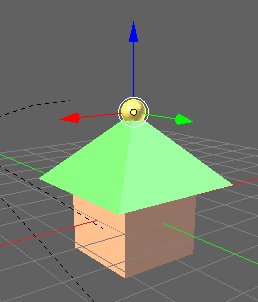
-
Найдите в правой части экрана Инспектор объектов, в списке объектов – Лампу (Lamp) и выделите её.
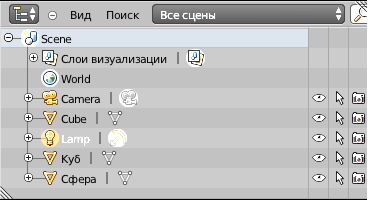
-
На странице свойств лампы выберите режим Полусфера (рассеянный свет)
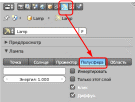
-
Нажав клавишу Num0, переключитесь на вид с камеры. Нажмите клавиши Shift+F, чтобы перевести камеру в режим «полёта» (англ. fly mode). Теперь, перемещая мышку, вы можете настроить вид в камере так, чтобы хорошо видеть весь домик. Для изменения масштаба используйте колёсико мыши. Когда найден нужный вид, нажмите левую кнопку мыши (ЛКМ). -
Выполните рендеринг (F12) и сохраните рисунок под именем house.png (клавиша F3).

- 1 2 3 4 5 6 7 8 9 ... 15
Обработка звуковой информации
-
Запустите программу Audacity и загрузите проект mouse_click.aup. из папки work-8.
-
увеличивайте масштаб шкалы до тех пор, пока не будут видны отдельные отсчёты (точки); -
включите инструмент Карандаш и удалите щелчок, проводя в обоих каналах ровную линию около нулевой амплитуды;
и удалите щелчок, проводя в обоих каналах ровную линию около нулевой амплитуды; -
экспортируйте полученный файл в формате WAV; -
закройте проект, не сохраняя его.
-
Создайте новый проект и импортируйте файл tsvetaeva.mp3 (Ольга Остроумова читает стихотворение Марины Цветаевой).
-
выделите отрезок записи в начале дорожки, где нет голоса (только шум) и постройте модель шума (Эффекты – Удаление шума) -
выделите всю дорожку и удалите шум, используя только что построенную модель с параметрами по умолчанию; -
удалите пустой интервал в начале записи и аплодисменты в конце дорожки; -
преобразуйте дорожку из стерео в моно (Дорожки – Стерео в моно); -
выполните нормализацию (Эффекты – Нормализация или в другой версии программы Эффекты – Нормировка сигнала) с максимальной амплитудой -1 дБ.
-
Импортируйте на вторую дорожку шум морского прибоя из файла sea-surf.mp3.
-
для того чтобы при прослушивании слышать только эту дорожку, включите для неё режим Соло; -
удалите лишние части второй дорожки, оставив примерно на 30 секунд больше, чем на первой дорожке; -
включите инструмент Перемещение и переместите звук на первой дорожке примерно на середину второй дорожки;
и переместите звук на первой дорожке примерно на середину второй дорожки; -
включите инструмент Изменение огибающей , установите на огибающей второй дорожки контрольные точки слева и справа от обеих границ первой дорожки и заглушите шум прибоя на время звучания стихотворения:
, установите на огибающей второй дорожки контрольные точки слева и справа от обеих границ первой дорожки и заглушите шум прибоя на время звучания стихотворения:
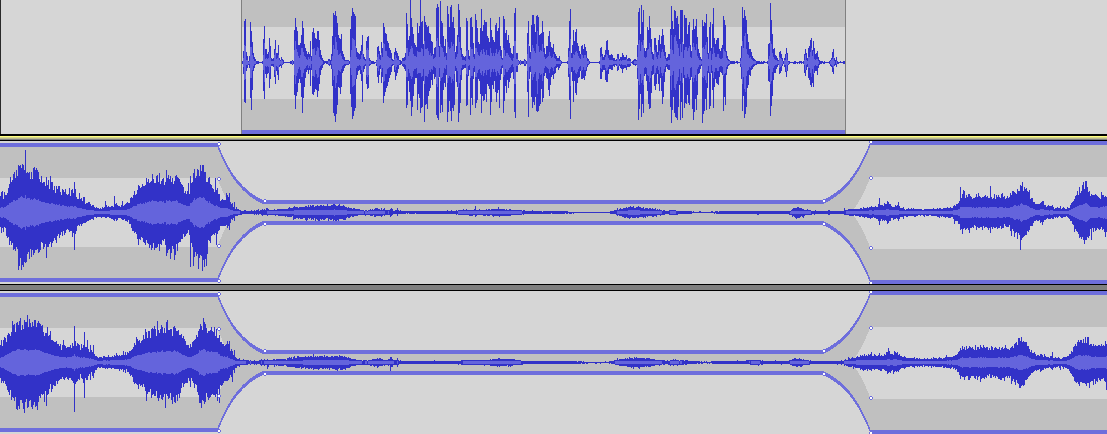
-
примените к началу второй дорожки эффект Плавное нарастание, а к концу этой дорожки – эффект Плавное затухание; -
экспортируйте полученный звук в файл tsvetaeva128.mp3 (формат MP3 с битрейтом 128 Кбит/с); заполните тэги:
- Исполнитель: Ольга Остроумова
- Название дорожки: «Никто ничего не отнял!»
- Название альбома: Стихи Марины Цветаевой
- Год: 2011
-
экспортируйте полученный звук в файл tsvetaeva32.mp3 (формат MP3 с битрейтом 32 Кбит/с); сравните размеры и качество полученных файлов; сделайте выводы; -
экспортируйте полученный звук в форматы WAV и Ogg (с параметрами по умолчанию) и сравните размеры полученных файлов; прослушайте их и сравните качество звучания; сделайте выводы; -
по результатам выполнения работы заполните таблицу:
-
Формат
Битрейт
Размер файла, Кбайт
Качество (от 1 до 5)
MP3
128 Кбит/c
MP3
32 Кбит/c
WAV
по умолчанию
Ogg
по умолчанию
Дополнительные материалы:
-
Учебник по программе Audacity http://audacity.ru/p1aa1.html -
Как пользоваться Audacity http://itandlife.ru/technology/rabota-so-zvukom/kak-polzovatsya-audacity-gde-skachat-kak-nastroit-i-nachat-ispolzovat/
- 1 2 3 4 5 6 7 8 9 ... 15